Halo Pebisnis
Setelah melakukan instalasi Beespos Desktop, langkah selanjutnya adalah melakukan pengaturan awal atau konfigurasi awal Beepos Desktop.
Namun sebelum melakukan login ke Beepos Desktop pastikan Anda sudah membuat setting Terminal Kasir di Beecloud.
Berikut panduannya : Membuat Terminal Kasir Untuk Aplikasi Beepos
Jika sudah membuat Terminal Kasir, silahkan ikuti panduan berikut untuk Login ke Beepos Desktop
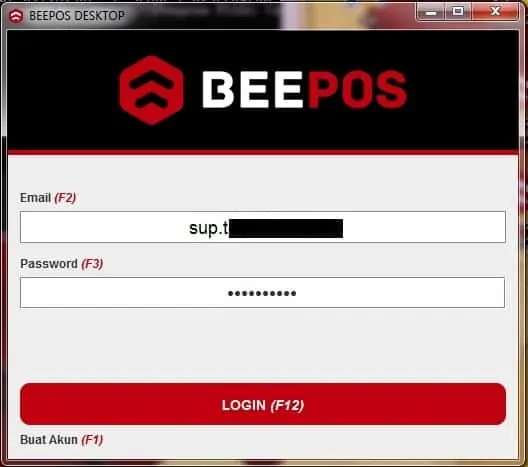
Gambar 1.a Input Email Login/ Akun Utama Login
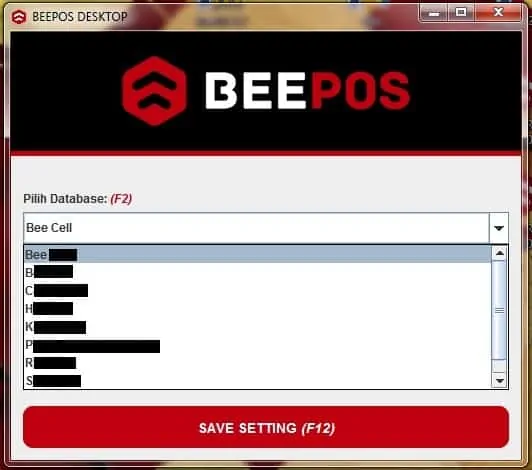
Gambar 2.a Pilih Database
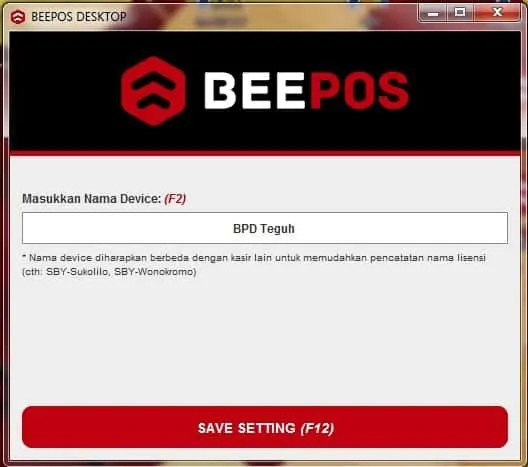
Gambar 3.a Input Nama Device
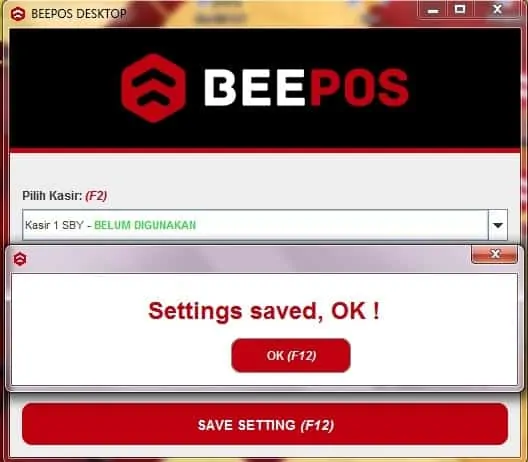
Gambar 5.a Pengaturan Berhasil
Langkah selanjutnya silahkan login menggunakan PIN User Device yang sudah dibuat.
Panduan Tambah User Login Karyawan Kasir

